Cara Membuat Bootable USB Windows 10
Menginstal Windows 10 biasanya memerlukan perangkat yang dapat dilepas untuk dikonfigurasikan menjadi media yang dapat di-boot. Perangkat terbaik untuk digunakan adalah stik memori USB.
Tip: Proses ini membutuhkan memory stick USB dengan ruang minimal 8GB.
Perangkat lunak terbaik yang digunakan untuk membuat USB Windows yang dapat di-boot adalah Alat Pembuatan Media Microsoft resmi. Alat ini dapat berjalan tanpa instalasi apa pun, Anda hanya perlu menerima perjanjian lisensi standar.
Opsi nyata pertama adalah memilih proses mana yang ingin Anda selesaikan. Media Creation Tool dapat digunakan untuk memutakhirkan penginstalan Windows yang ada atau untuk membuat perangkat yang dapat dilepas. Anda ingin memilih "Buat media instalasi", sebelum mengklik berikutnya.
Pilih Buat media instalasi
Selanjutnya, Anda perlu memilih paket bahasa, edisi, dan arsitektur Windows apa yang ingin Anda instal. "Opsi yang disarankan untuk PC ini" akan cocok dengan versi Windows yang telah Anda instal. Arsitekturnya harus diatur ke 64-bit kecuali Anda tahu Anda secara khusus membutuhkan versi Windows 32-bit.
Pilih paket bahasa Windows, edisi dan opsi arsitektur.
Selanjutnya, Anda akan ditanya apakah Anda ingin mengunduh file ISO (format disk image) untuk menginstal nanti, atau jika Anda ingin menginstal windows ke perangkat USB sekarang. Pilih USB flash drive dan klik berikutnya.
Pilih paket bahasa Windows, edisi dan opsi arsitektur.
Tahap selanjutnya adalah memilih drive USB mana yang akan digunakan. Jika perangkat yang Anda pilih tidak memiliki ruang yang dibutuhkan 8GB, peringatan akan muncul.
Tip: Proses ini dapat menghapus isi stik USB, pastikan untuk membuat cadangan dokumen apa pun sebelum memulai instalasi.
Pilih perangkat USB mana yang akan diinstal Windows.
Setelah Anda memilih perangkat mana untuk menginstal Windows, Media Creation Tool akan mengunduh dan menginstal semuanya secara otomatis. Setelah proses selesai, Anda akan mendapatkan layar yang mengatakan, "USB flash drive Anda sudah siap".
Prosesnya selesai.
Setelah Anda mengklik "Selesai" Alat Pembuatan Media akan melakukan beberapa tugas pembersihan sebelum ditutup. Media instalasi USB bootable Windows Anda sekarang siap untuk digunakan.
Tip: Pastikan untuk melepas perangkat USB sebelum mem-boot komputer Anda lain kali, atau komputer Anda dapat mencoba menginstal ulang Windows.
Tip: Proses ini membutuhkan memory stick USB dengan ruang minimal 8GB.
Perangkat lunak terbaik yang digunakan untuk membuat USB Windows yang dapat di-boot adalah Alat Pembuatan Media Microsoft resmi. Alat ini dapat berjalan tanpa instalasi apa pun, Anda hanya perlu menerima perjanjian lisensi standar.
Opsi nyata pertama adalah memilih proses mana yang ingin Anda selesaikan. Media Creation Tool dapat digunakan untuk memutakhirkan penginstalan Windows yang ada atau untuk membuat perangkat yang dapat dilepas. Anda ingin memilih "Buat media instalasi", sebelum mengklik berikutnya.
Pilih Buat media instalasi
Selanjutnya, Anda perlu memilih paket bahasa, edisi, dan arsitektur Windows apa yang ingin Anda instal. "Opsi yang disarankan untuk PC ini" akan cocok dengan versi Windows yang telah Anda instal. Arsitekturnya harus diatur ke 64-bit kecuali Anda tahu Anda secara khusus membutuhkan versi Windows 32-bit.
Pilih paket bahasa Windows, edisi dan opsi arsitektur.
Selanjutnya, Anda akan ditanya apakah Anda ingin mengunduh file ISO (format disk image) untuk menginstal nanti, atau jika Anda ingin menginstal windows ke perangkat USB sekarang. Pilih USB flash drive dan klik berikutnya.
Pilih paket bahasa Windows, edisi dan opsi arsitektur.
Tahap selanjutnya adalah memilih drive USB mana yang akan digunakan. Jika perangkat yang Anda pilih tidak memiliki ruang yang dibutuhkan 8GB, peringatan akan muncul.
Tip: Proses ini dapat menghapus isi stik USB, pastikan untuk membuat cadangan dokumen apa pun sebelum memulai instalasi.
Pilih perangkat USB mana yang akan diinstal Windows.
Setelah Anda memilih perangkat mana untuk menginstal Windows, Media Creation Tool akan mengunduh dan menginstal semuanya secara otomatis. Setelah proses selesai, Anda akan mendapatkan layar yang mengatakan, "USB flash drive Anda sudah siap".
Prosesnya selesai.
Setelah Anda mengklik "Selesai" Alat Pembuatan Media akan melakukan beberapa tugas pembersihan sebelum ditutup. Media instalasi USB bootable Windows Anda sekarang siap untuk digunakan.
Tip: Pastikan untuk melepas perangkat USB sebelum mem-boot komputer Anda lain kali, atau komputer Anda dapat mencoba menginstal ulang Windows.




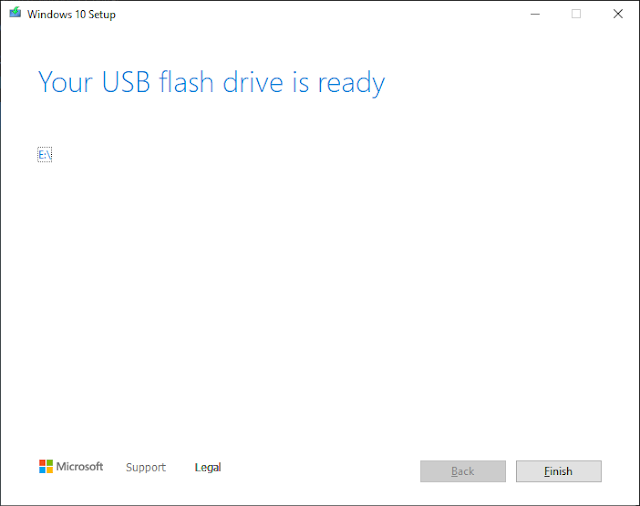
Posting Komentar untuk "Cara Membuat Bootable USB Windows 10"